Agora, para quem gosta de negócios e organização de seus ativos, você provavelmente já tentou usar ou ouviu falar do Adobe Bridge uma ou duas vezes. Mas mesmo que este aplicativo seja uma extensão da Adobe tão poderosa, ele ainda pode enfrentar problemas de tempos em tempos. É por isso que os usuários que encontram esses problemas corrigem esses problemas aprendendo como desinstale o Adobe Bridge no Mac.
Para te dizer a verdade, desinstalar é fácil contanto que você leia este post e siga todas as etapas que forneceremos para você para que você possa voltar aos seus ativos novamente. Então, sem mais delongas, vamos todos aprender como remover o aplicativo Adobe Bridge para Mac.
Conteúdo: Parte 1. Desinstale o Adobe Bridge de forma rápida e completa no MacParte 2. Como desinstalo manualmente o Adobe Bridge no Mac?Parte 3. Visão geral do Adobe BridgeParte 4. Conclusão
Parte 1. Desinstale o Adobe Bridge de forma rápida e completa no Mac
Sim, Adobe Bridge é muito útil, mas às vezes pode causar mais problemas se você não atualizar ou se certificar de que não encontre problemas. E, às vezes, a única maneira de corrigir os problemas com este software é remover o Adobe Bridge do seu dispositivo.
Felizmente para você, conhecemos diferentes métodos que você pode seguir e fazer para ajudá-lo a remover completamente o software da Adobe. Por enquanto, vamos dizer qual é a melhor ferramenta que você pode usar para desinstale o Adobe Bridge no Mac além de fazer seu computador Mac funcionar mais rápido.
Esta ferramenta de que estamos falando nada mais é do que o iMyMac PowerMyMac. Esta ferramenta de limpeza pode ajudá-lo de várias maneiras a manter seu computador limpo e livre de arquivos indesejados.
Por um lado, esta ferramenta pode ajudá-lo encontrar e localizar arquivos inúteis, arquivos duplicados, arquivos semelhantes, arquivos de tamanho grande e arquivos desatualizados. PowerMyMac também pode excluir permanentemente os arquivos que você não deseja mais salvar ou usar. E também pode ajudá-lo a limpar e limpar seu histórico de navegação para manter seu dispositivo protegido e privado.
Além do mais, é que você também pode usar seu Desinstalador de aplicativos recurso para ajudá-lo a desinstalar completamente o Adobe Bridge no Mac porque esta ferramenta remova automaticamente os aplicativos do seu Mac sem perder seu tempo e sem nenhum arquivo relacionado a aplicativos. Então você também pode tentar desinstale outro software da Adobe.

Se você está disposto a aprender como usá-lo para desinstale completamente o Adobe Bridge no Mac, Siga esses passos:
- No seu dispositivo Mac, instale o PowerMyMac, execute o aplicativo e confie no software
- Clique na Desinstalador de aplicativos botão e toque em SCAN
- Quando o processo de digitalização terminar, ele mostrará uma lista de todos os aplicativos instalados no seu computador, encontre Adobe Bridge.app e clique nele, então todos seus arquivos relacionados será mostrado.
- Toque no botão LIMPO, quando o processo de limpeza estiver concluído, você verá Cleaned Completed aparecer na tela
Depois disso, agora você pode continuar usando as outras funções que você pode encontrar no PowerMyMac para fazer seu computador funcionar mais rápido e liberar mais espaço para novos arquivos.

Parte 2. Como desinstalo manualmente o Adobe Bridge no Mac?
Aprender a maneira mais fácil de remover o Adobe Bridge usando a ferramenta de limpeza do PowerMyMac é fácil e muito eficaz. Mas também há outro método eficaz que você pode usar caso não queira usar uma ferramenta de terceiros ao desinstalar um aplicativo do seu dispositivo. E este método está usando o método manual.
Se você estiver interessado nas formas de remoção manual, siga estes procedimentos.
#1. Desinstale manualmente o Adobe Bridge no Mac movendo-o para a Lixeira:
- Acesse Dock e desistir Adobe Bridge
- Se não conseguir sair do aplicativo, vá para o seu Apple Menu E clique no Apple ícone, selecione Forçar Encerrar e clique em Adobe Bridge
- Agora, vá para em destaque e selecione Aplicações
- Clique com o botão direito do mouse em Adobe Bridge e escolha Mover para o Lixo
- Volte para o seu em destaque e selecione Go > Ir para a Pasta
- Formato ~ / Library e escolha Go
- Agora, encontre e selecione todos os arquivos relacionados ao Adobe Bridge e, em seguida, arraste-os para o seu Lixo
- Clique com o botão direito do mouse no aplicativo Lixeira e selecione Esvaziar Lixo
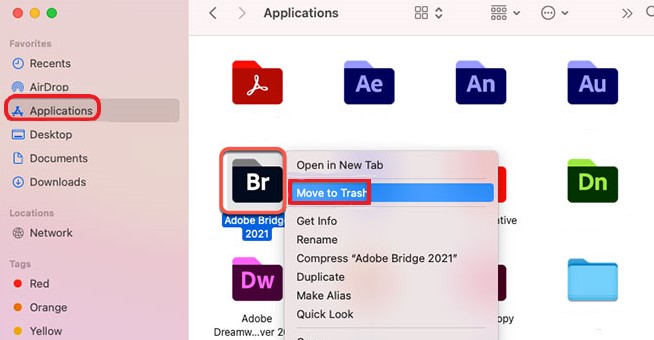
#2. Desinstale o Adobe Bridge no Mac no Adobe Creative Cloud Desktop:
- Abra o aplicativo Adobe CC Desktop
- No Todos os apps página, escolha Mais ações ao lado do aplicativo Adobe Bridge
- Selecione os Desinstalar botão
- Escolha entre 3 opções: Cancelar, Eliminar or Guarda. Baseia-se se você deseja salvar os dados de preferência do aplicativo

Agora você pode desinstalar com sucesso o Adobe Bridge no Mac usando os diferentes métodos manuais. Novamente, ainda gostaríamos de recomendar o uso da maneira mais fácil, que é com a ajuda do iMyMac PowerMyMac pois pode economizar seu tempo e esforço.
Parte 3. Visão geral do Adobe Bridge
Para empresários e empresárias ou o general que adora monitorar, editar e organizar seus ativos e estoque, o Adobe Bridge pode parecer o aplicativo mais adequado para você. Possui ótimo desempenho com muitos recursos disponíveis para todos os usuários.
No entanto, ao longo dos anos, os usuários notaram que o Adobe Bridge tendo problemas de tempos em tempos. E lembre-se, nós achamos isso irritante também. Portanto, para se livrar dessa sensação irritante e corrigir esse problema, a única maneira de fazer isso é desinstalar o Adobe Bridge no Mac. Agora, algumas pessoas podem não saber como desinstalar com sucesso esse aplicativo em seu computador. Felizmente, você tem este artigo que pode ajudá-lo.
E com o uso do PowerMyMac ou dos métodos manuais que fornecemos acima, agora você pode remover completamente o aplicativo Adobe Bridge para Mac.
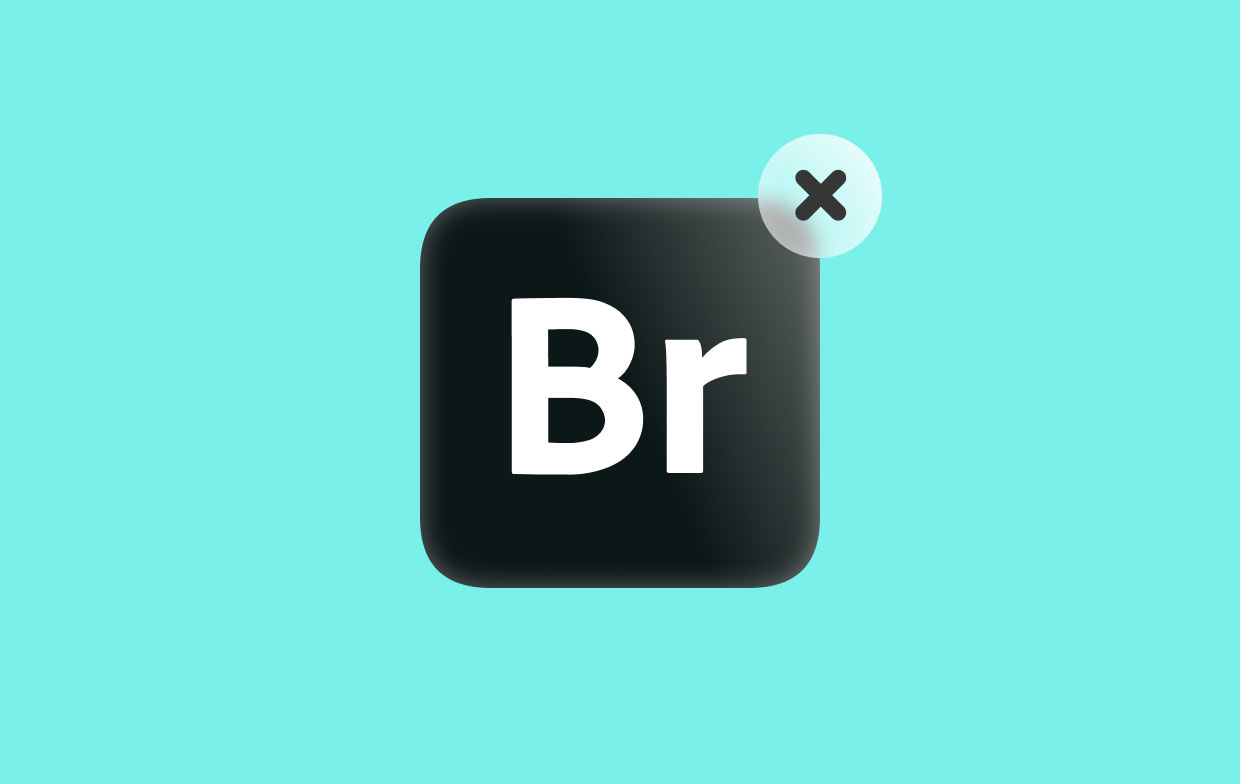
Parte 4. Conclusão
Novamente, a melhor maneira de desinstale o Adobe Bridge no Mac é através da ajuda da ferramenta mais poderosa hoje, que não é outra Desinstalador de aplicativos do software PowerMyMac.
Portanto, certifique-se de fazer o download e instalá-lo no seu dispositivo agora para que você possa experimentar todos os recursos maravilhosos que o PowerMyMac pode oferecer. Temos certeza de que você nunca se arrependerá de baixar e instalar este aplicativo, pois possui muitas funções que podem ajudá-lo a tornar seu dispositivo mais rápido e suave.



